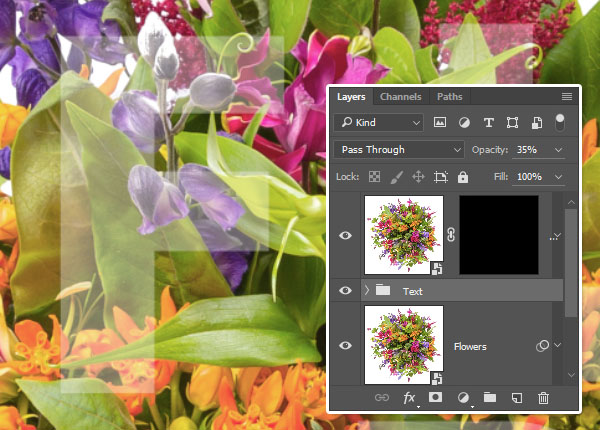文字設計,用PS創建分層花卉字體效果
效果圖:

操作步驟:
1.調整花著色步驟1
創建一個新的3000 x 3000像素的文件。將背景圖層上的白色圖像上分離出的花束頂視圖的花束,并重新命名為它的圖層花。
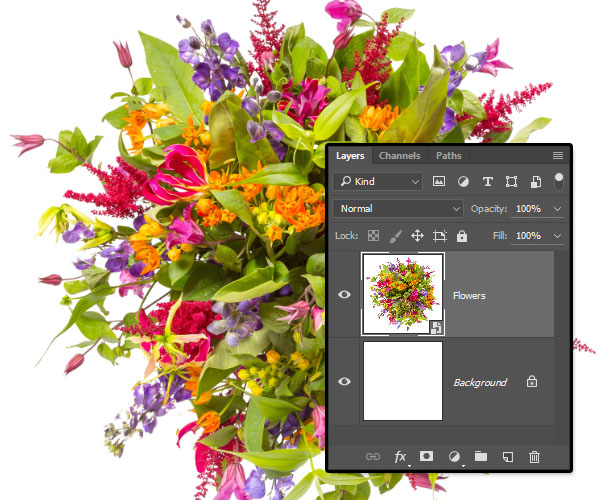
轉到圖像>調整> Vibrance,并將Vibrance值更改為-10。
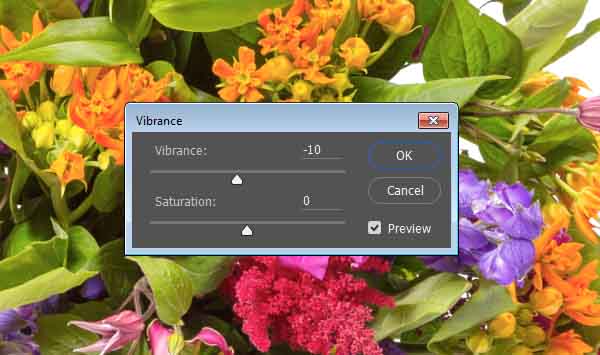
轉到圖像>調整>色相/飽和度,并將飽和度值更改為-10。

去圖像>調整>色彩平衡,并改變顏色色階到-10,-2,13。
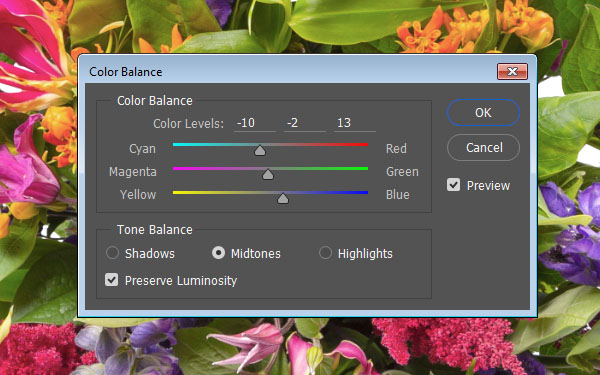
復制鮮花圖層,然后單擊“圖層”面板底部的“添加圖層蒙版”圖標。
確保圖層蒙版縮略圖被選中,并填充Black。
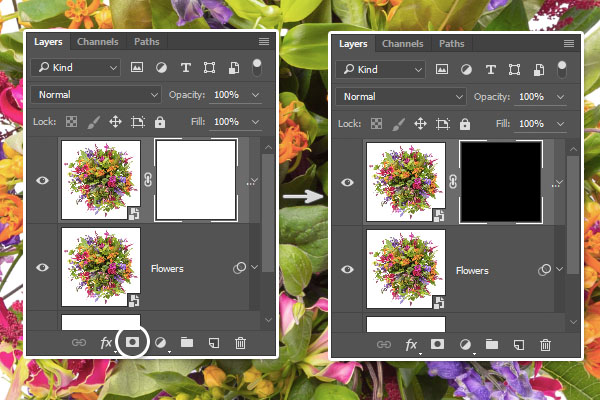
步驟1
White使用Big John Regular字體創建文本。實際上你可以使用任何你喜歡的字體和字體大小,但是更大的尺寸和更大膽的字體看起來更好。這里使用的大小是765磅。
如果要分開放置這些字母,請在單獨的圖層中創建它們中的每一個,然后將它們放在所有的花朵圖像上。
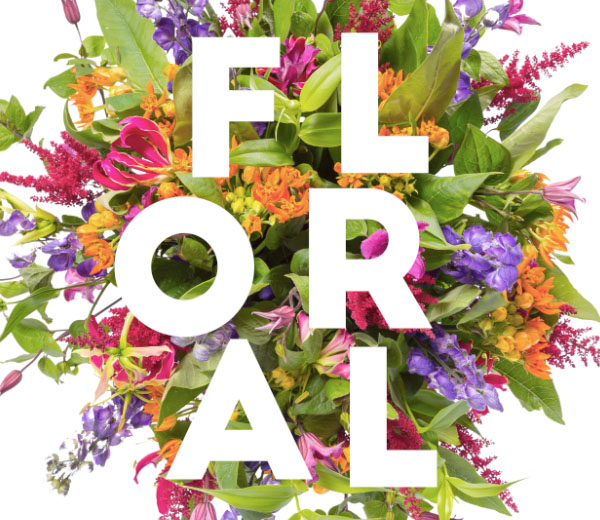
將您擁有的文本圖層分組,然后調用組文本。然后將該組放置在兩個花圖層之間。
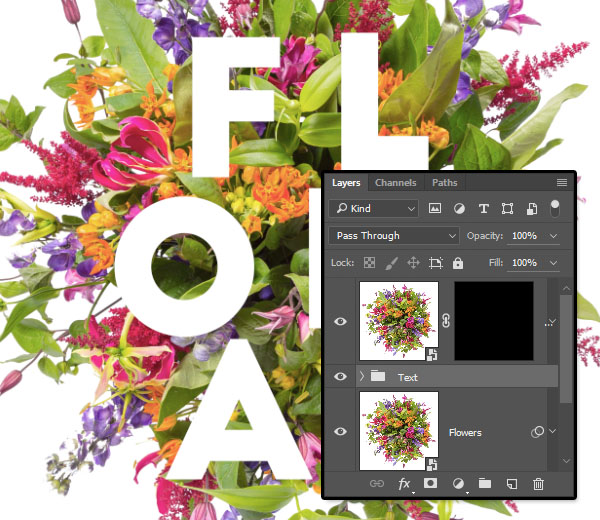
將“文本”組的不透明度降低到可讓您清楚地看到文本和背景圖像細節的值。